linux 内存和CPU 分析.pdf
2.虚拟产品一经售出概不退款(资源遇到问题,请及时私信上传者)
在Linux系统中,内存和CPU的管理和分析是系统管理员日常维护的重要部分。了解如何查看和理解这些资源的使用情况有助于优化系统性能、诊断问题和确保服务的稳定性。本篇文章将详细探讨Linux下的内存使用率、CPU使用率以及相关工具的使用。 Linux操作系统采用了一种称为"内存管理"的独特策略,它包括物理内存(RAM)和交换空间(Swap)。在Linux中,即使内存看似“已满”,实际上可能仍在高效地使用内存作为缓存和缓冲区,以提高数据访问速度。因此,"used"内存并不一定表示系统没有可用内存,而是表明这部分内存正被用于缓存和缓冲。 查看内存使用情况,我们可以使用`free`命令。例如: ```bash free -m ``` 这将显示内存的使用情况,包括总内存、已用内存、空闲内存、共享内存、缓冲区和缓存。在输出中,`-/+ buffers/cache`行提供了不考虑缓冲和缓存的内存使用情况,这对于理解实际的系统压力非常有用。 CPU使用率是另一个关键指标,反映了处理器处理任务的繁忙程度。在Linux中,`top`命令是查看CPU使用情况的常用工具。运行`top`后,屏幕上会显示系统信息、进程列表和命令提示栏,其中包含了CPU使用率、内存使用情况、进程状态等详细信息。你可以通过`top`的内部命令调整显示模式,如改变更新频率、按CPU使用率排序进程等。 `top`命令的系统信息栏展示了系统负载平均值,这是过去1分钟、5分钟和15分钟内的平均活动进程数量。如果这个值持续高于CPU核心数,可能意味着系统过载。 此外,`dmesg`命令用于查看内核消息,特别是在系统启动时记录的硬件信息,如硬盘、CPU等。例如,`dmesg | grep hd`可以查找硬盘相关信息,`dmesg | grep cpu`则会显示CPU的详细信息。 除了`top`,还可以使用`mpstat`命令查看每个CPU核心的活动,`vmstat`可以提供内存和虚拟内存的统计信息,以及`htop`(如果已安装),这是一个更直观的`top`替代品,具有彩色界面和树状进程视图。 了解如何在Linux中监控和分析内存及CPU使用情况对于排查系统性能问题至关重要。当系统出现延迟、响应慢或者资源耗尽的问题时,这些工具可以帮助你定位问题并采取相应的优化措施。例如,如果发现内存使用过高,可以检查是否有内存泄漏,或者是否需要调整缓存设置;若CPU使用率持续高企,可能是某些进程占用了大量CPU资源,这时可以进一步分析这些进程并考虑优化或限制其资源使用。 掌握Linux下内存和CPU的分析技巧是提升系统管理能力的关键,这能帮助你更好地维护和优化服务器性能,确保互联网服务的稳定性和效率。
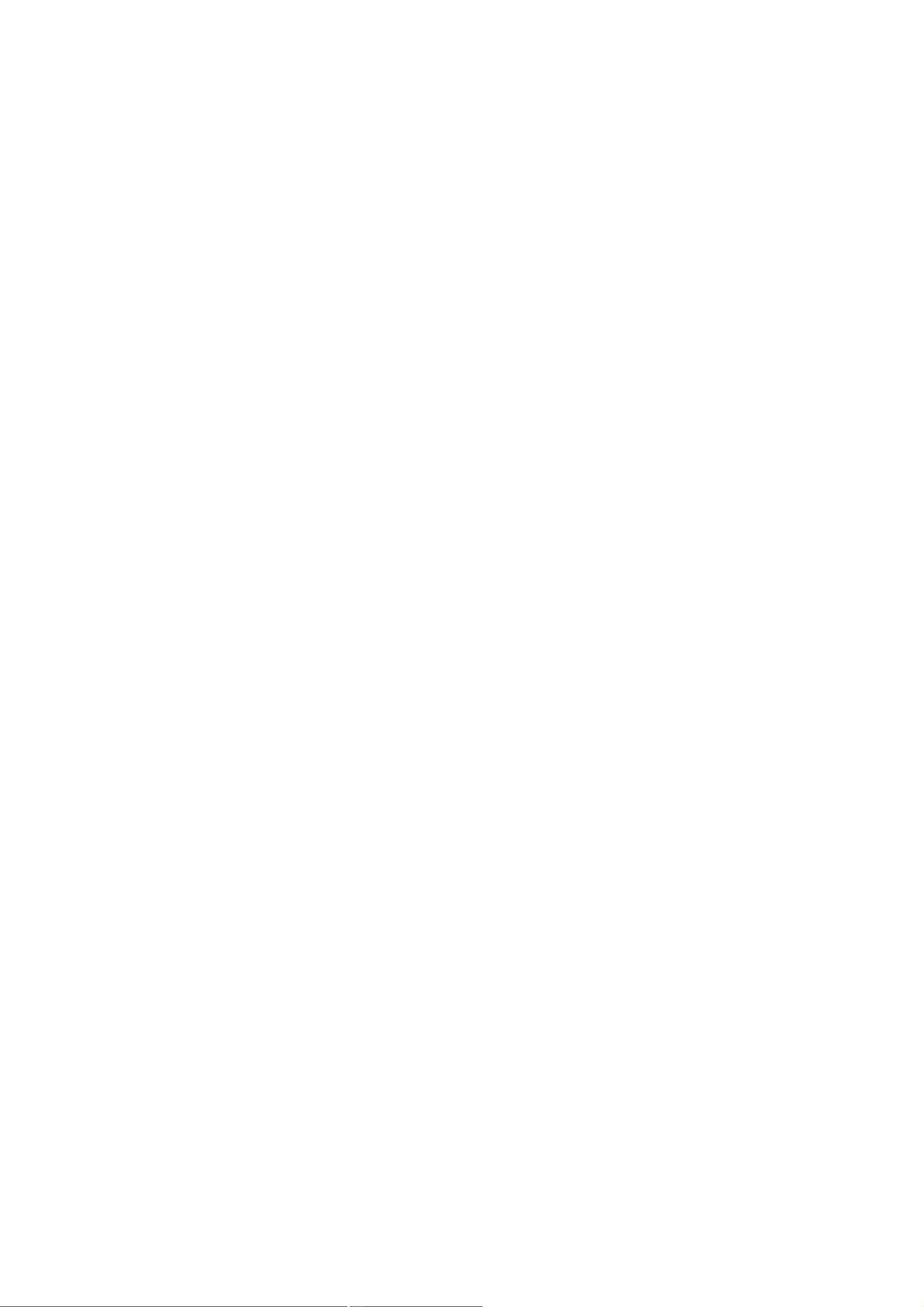

- 粉丝: 1w+
- 资源: 6万+
 我的内容管理
展开
我的内容管理
展开
 我的资源
快来上传第一个资源
我的资源
快来上传第一个资源
 我的收益 登录查看自己的收益
我的收益 登录查看自己的收益 我的积分
登录查看自己的积分
我的积分
登录查看自己的积分
 我的C币
登录后查看C币余额
我的C币
登录后查看C币余额
 我的收藏
我的收藏  我的下载
我的下载  下载帮助
下载帮助

 前往需求广场,查看用户热搜
前往需求广场,查看用户热搜最新资源


 信息提交成功
信息提交成功